كيفية حل خطأ ملف iostream المفقود في Visual Studio / Xcode
نشرت: 2025-11-10إذا كنت قد بدأت للتو في برمجة C++ أو تجميع مشروع فيVisual StudioأوXcode، فإن مواجهة ملف رأس مفقود مثل iostream يمكن أن يكون محبطًا ومربكًا. عادةً ما يمنع هذا الخطأ تجميع التعليمات البرمجية الخاصة بك، حتى لو كان كل شيء آخر صحيحًا من الناحية النحوية. ولحسن الحظ، يمكن عادة حل هذه المشكلة من خلال بعض التشخيصات وبعض تعديلات التكوين.
TL;DR (طويل جدًا؛ لم أقرأ)
ملف iostream هو رأس C++ قياسي يجب أن يكون متاحًا في أي مترجم متوافق. إذا كنت ترى خطأ "ملف مفقود" في Visual Studio أو Xcode، فغالبًا ما يرجع السبب الجذري إلى بيئة تم تكوينها بشكل خاطئ أو تثبيت تالف. تتضمن الحلول التحقق من تثبيت سلسلة أدوات C++، أو إعادة ضبط إعدادات IDE، أو التحقق من تضمين الدلائل، أو إعادة تثبيت حمل عمل C++. إذا لم ينجح أي من هذه الأمور، فقد تكون هناك مشكلة أعمق على مستوى النظام.
فهم دور iostream
يعد رأس iostream جزءًا من مكتبة C++ القياسية ويوفر دعمًا أساسيًا لتدفق الإدخال/الإخراج، مما يتيح أوامر مثل std::cin و std::cout . إذا لم يتمكن المترجم الخاص بك من تحديد موقع هذا الملف، فإنه يعطل وظائف C++ الأساسية بشكل فعال.
الأسباب الجذرية لخطأ iostream المفقود
قبل الانتقال إلى الحلول، من المفيد فهم الأسباب المحتملة لعدم تمكن بيئتك من تحديد موقع مثل هذا الملف الأساسي:
- تثبيت IDE غير كامل أو تالف: إذا لم يتم تثبيت Visual Studio أو Xcode بشكل كامل أو إذا كان تالفًا، فقد تكون مسارات المكتبة القياسية مفقودة.
- لم يتم تثبيت سلسلة أدوات C++: إما أن مترجم C++ مفقود تمامًا أو لم يتم تمكينه في بيئتك.
- تضمين المسارات المعطلة أو التي تم تكوينها بشكل خاطئ: ربما تم تغيير إعدادات IDE، أو ربما تشير متغيرات البيئة إلى أدلة خاطئة.
- التعارضات بين المترجمين المتعددين أو حزم SDK: قد يؤدي تثبيت إصدارات متعددة من المترجمين دون إدارتها بشكل صحيح إلى حدوث هذه المشكلة.
إصلاحات خطوة بخطوة لبرنامج Visual Studio
الخطوة 1: التحقق من تثبيت حمل عمل تطوير سطح المكتب C++
يقوم Visual Studio بتثبيت العديد من الميزات بشكل نمطي. إليك كيفية التحقق من مجموعة أدوات C++:
- افتح برنامج تثبيت Visual Studio.
- حددتعديلبجوار الإصدار المثبت من Visual Studio.
- تأكد من فحص عبء عملتطوير سطح المكتب باستخدام C++.
- انقر فوقتعديلأوتثبيتلتطبيق التغييرات.
إذا كان عبء العمل هذا مفقودًا، فلن يقوم Visual Studio بتجميع أي تعليمات برمجية لـ C++ - بما في ذلك الملفات التي تعتمد على iostream .
الخطوة 2: التأكد من إمكانية الوصول إلى الرؤوس
بمجرد التأكد من تثبيت عبء العمل، تأكد من أن البيئة يمكنها الوصول إلى الرؤوس القياسية:
- افتح مشروع C++ الخاص بك في Visual Studio.
- انقر بزر الماوس الأيمن على المشروع في Solution Explorer وانتقل إلىالخصائص.
- انتقل إلىC/C++ → عام.
- قم بمراجعة إعدادتضمين الدلائل الإضافية. يجب أن يكون لديه حق الوصول تلقائيًا إلى مسارات المكتبة القياسية.
إذا قمت بإضافة مسارات مخصصة من قبل، فقد تتجاوز أو تخفي الدلائل الضرورية. قد تؤدي إعادة ضبطها إلى حل المشكلة.

الخطوة 3: إعادة تثبيت مكونات Visual Studio
إذا لم تنجح الخطوات السابقة في حل المشكلة، فأعد تثبيت المكونات ذات الصلة أو Visual Studio نفسه:
- ارجع إلى مثبت Visual Studio.
- قم بإلغاء التثبيت ثم أعد تثبيت حمل عمل C++.
- إذا لزم الأمر، قم بإجراء إصلاح كامل أو تثبيت جديد لبرنامج Visual Studio.
إصلاح المشكلة في Xcode (macOS)
الخطوة 1: التأكد من تثبيت أدوات سطر الأوامر

يتطلب Xcode أدوات سطر الأوامر لتوفير الوصول إلى رؤوس التطوير مثل iostream . للتحقق:
xcode-select --install يؤدي هذا الأمر إلى تشغيل مربع حوار التثبيت إذا كانت الأدوات مفقودة. تتضمن حزمة الأدوات مترجم clang++ والمكتبات القياسية.
الخطوة 2: التحقق من توفر الرؤوس
حاول تجميع برنامج أساسي في جهازك الطرفي:
clang++ test.cpp -o testإذا نجح هذا، فمن المحتمل أن تكون المشكلة خاصة بـ Xcode وليس على مستوى النظام.
الخطوة 3: التحقق من تفضيلات ومسارات Xcode
قد تؤدي إعدادات IDE التي تم تكوينها بشكل خاطئ إلى منع الوصول إلى التضمينات القياسية. افتح تفضيلات Xcode الخاصة بك وتحقق مما يلي:
- علامة تبويب المواقع:تأكد من تحديد إصدار أدوات سطر الأوامر الصحيح.
- إعدادات البناء → مسارات البحث في الرأس:قم بإزالة أي مسارات مخصصة غير ضرورية أو متعارضة.
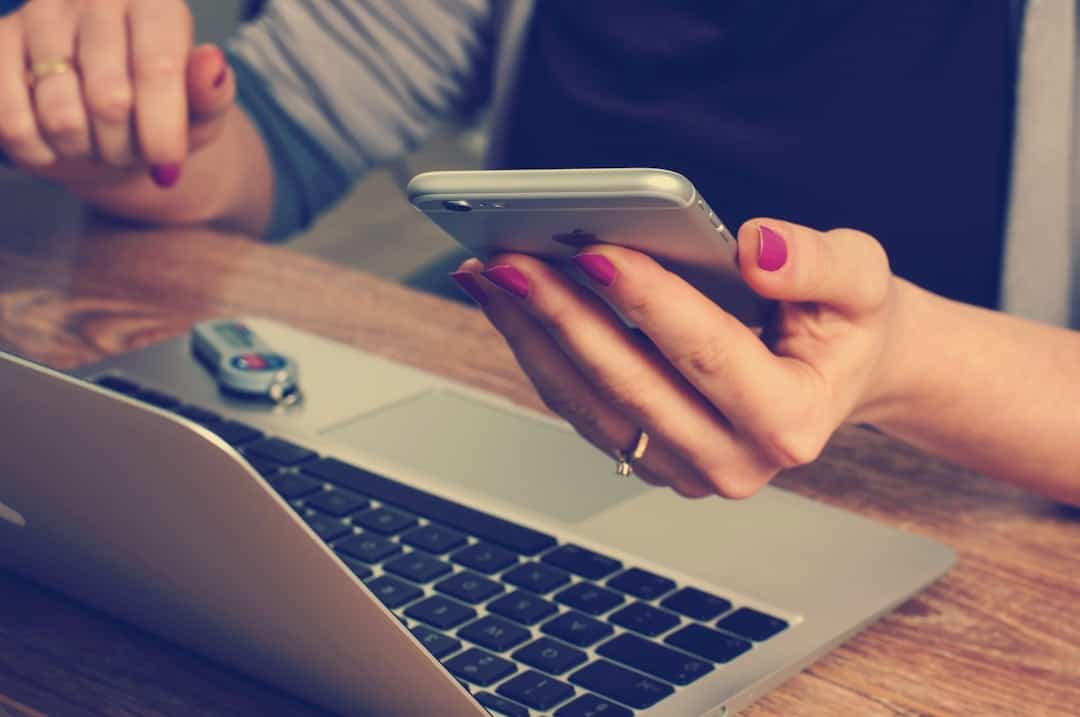
الخطوة 4: استخدم xcode-select لتعيين المسار الصحيح
إذا قمت بتثبيت إصدارات متعددة من Xcode، فقد يشير نظامك إلى إصدار خاطئ أو معطل. استخدم الأمر التالي لإعادة تعيين المسار:
sudo xcode-select -s /Applications/Xcode.app/Contents/Developerثم حاول تنظيف وإعادة بناء مشروعك.
ماذا تفعل إذا لم يعمل أي مما سبق
إذا لم تحل أي من التقنيات المذكورة أعلاه المشكلة:
- حاول البناء من الوحدة الطرفية باستخدام المترجمات الأولية مثل
cl.exe(Windows) أوclang++(macOS). - قم بتنزيل مشروع C++ نظيف وبسيط من GitHub واختبر ما إذا كان سيتم تجميعه أم لا. يمكن أن يستبعد هذا ما إذا كانت الإعدادات الخاصة بالمشروع هي السبب.
- استخدم مؤقتًا مترجمًا عبر الإنترنت مثل cpp.sh للتأكد من أن المشكلة ليست في منطق التعليمات البرمجية الخاص بك.
في حالات نادرة للغاية، قد تنبع المشكلة من تلف النظام. قد يساعد تشغيل أدوات مثل System File Checker على Windows أو إعادة تثبيت Command Line Tools على macOS.
نصائح للوقاية للمستقبل
- تجنب تغيير مسارات التضمين يدويًاما لم يكن ذلك ضروريًا. اجعل بيئتك قريبة من الوضع الافتراضي قدر الإمكان.
- قم بتحديث IDE وسلاسل الأدوات الخاصة بك بانتظاملضمان التوافق مع أحدث المشاريع أو المكتبات.
- استخدم التحكم في الإصدارلتتبع التغييرات في ملفات تكوين المشروع مثل
.vcxprojأو.xcodeproj. - اختبر على نظام نظيف أو جهاز افتراضيإذا كنت تنشر التعليمات البرمجية الخاصة بك في بيئات متعددة.
خاتمة
لا يحدث الخطأ "ملف iostream المفقود" عادةً بسبب أخطاء في بناء الجملة في التعليمات البرمجية الخاصة بك، ولكن بسبب مشكلات البيئة أو التكوين داخل IDE أو إعداد المترجم. من خلال التحقق بشكل منهجي من عمليات التثبيت والمسارات وسلاسل الأدوات، يمكنك عادةً حل هذه المشكلة بسرعة. حافظ دائمًا على بيئة تطوير C++ الخاصة بك مستقرة وموثقة جيدًا لمنع حدوث مشكلات مماثلة في المستقبل.
نأمل أن يكون هذا الدليل قد ساعدك على العودة إلى المسار الصحيح — سواء كنت تكتب كتابك الأول "Hello, World!" برنامج أو صيانة تطبيق C++ واسع النطاق.
